ESXI安装
一、 在服务器上安装ESXI 6.0
1. 插入光碟,选择从光驱启动(U盘安装也可,将ISO烧录进U盘请点击这里:)
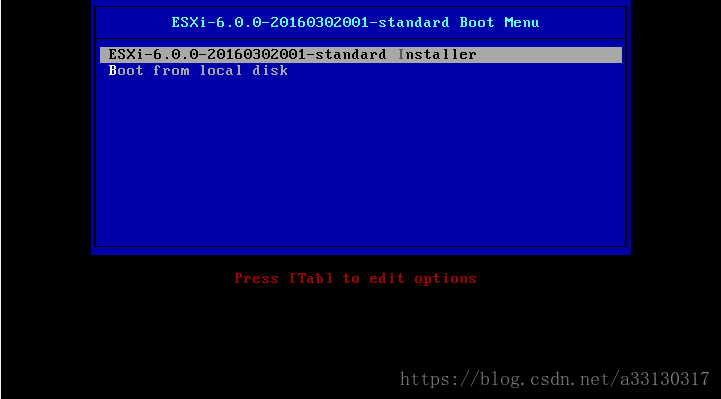

2. 等待进度条走完
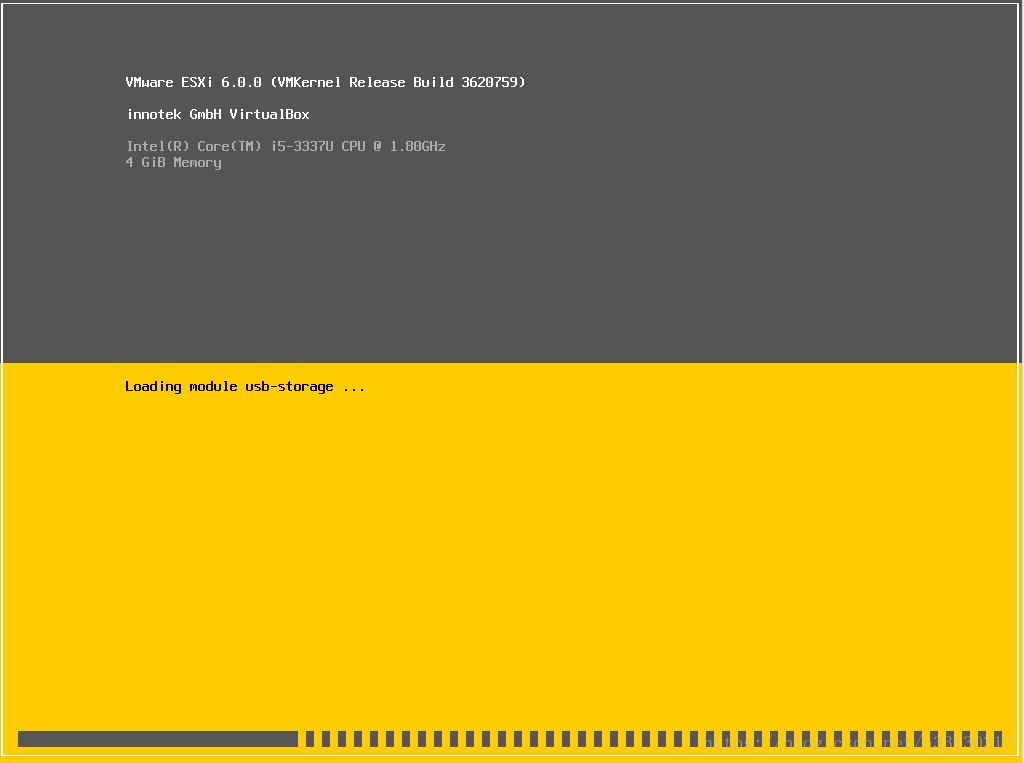
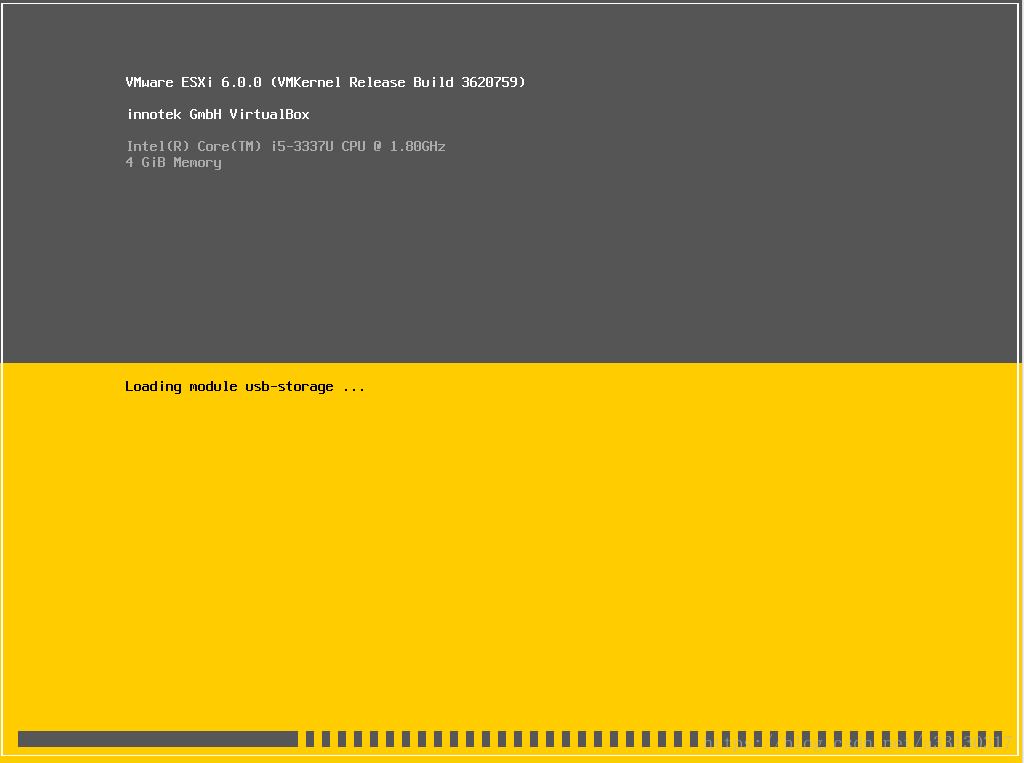
3. 提示是否继续安装
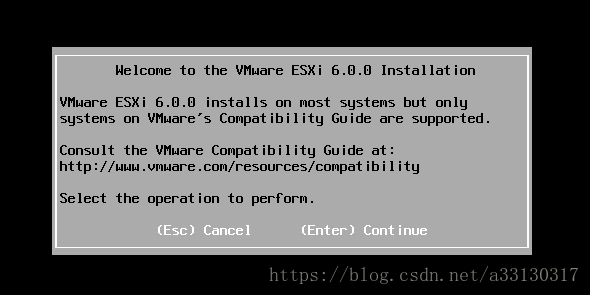
如果不想安装,按ESC后再按F11即可,稍后电脑会重启.
继续安装,则按回车键

4. 按F11同意声明继续
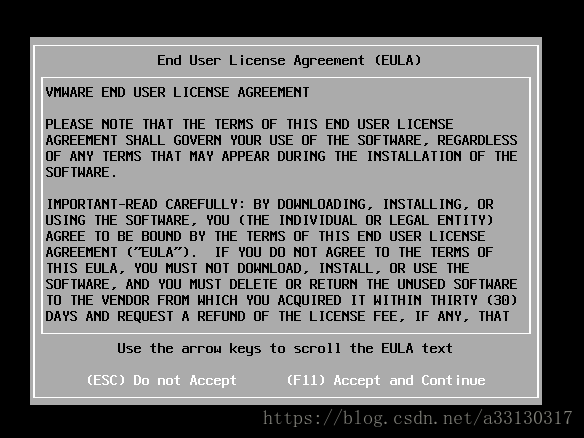

5. 选择将EXSI 安装到哪个硬盘上,我这里使用的是虚拟机,所以只有这一个选项.
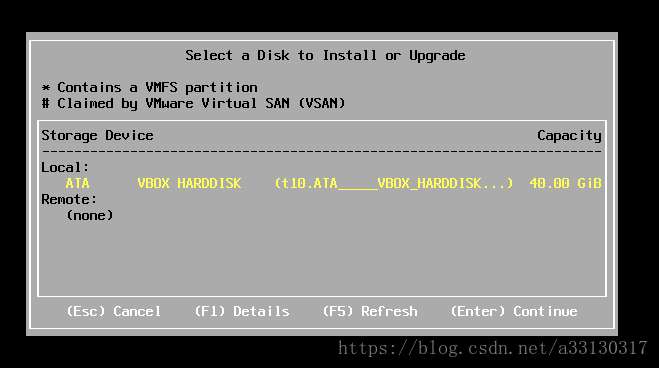
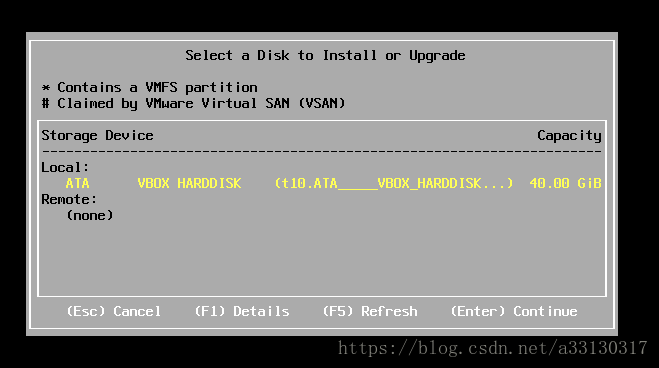
6. 选择默认键盘布局,默认的美国键盘即可
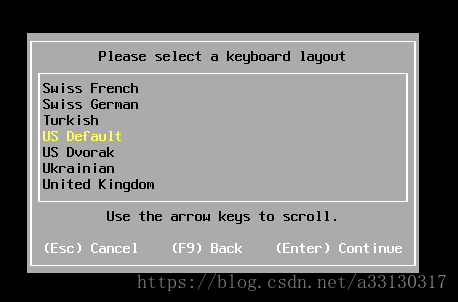
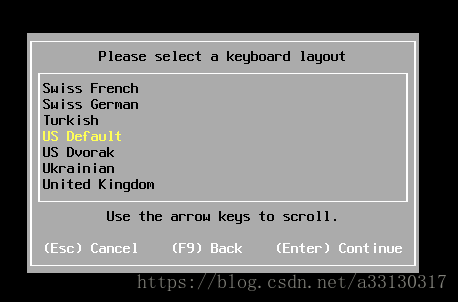
7. 设置root账号的账号密码
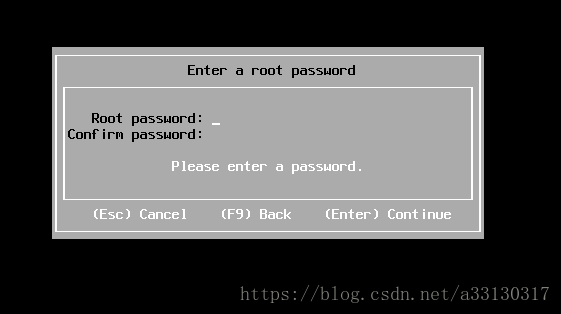
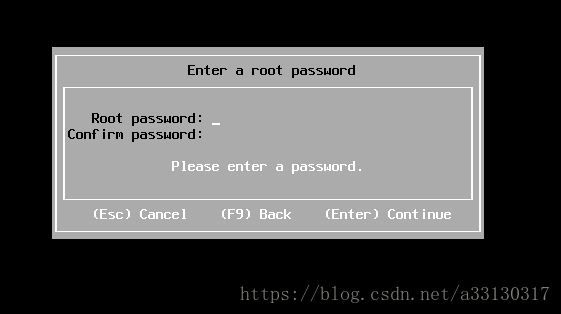
8. 等待安装,显示下图即表示安装完成,点击回车即可重启服务器完成安装
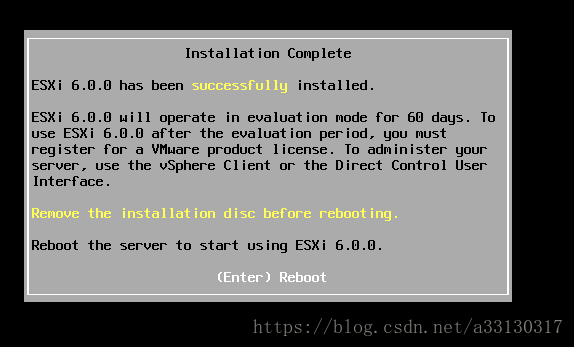

9. 重启后,系统会自动进入EXSI 6.0 ,默认界面如下:
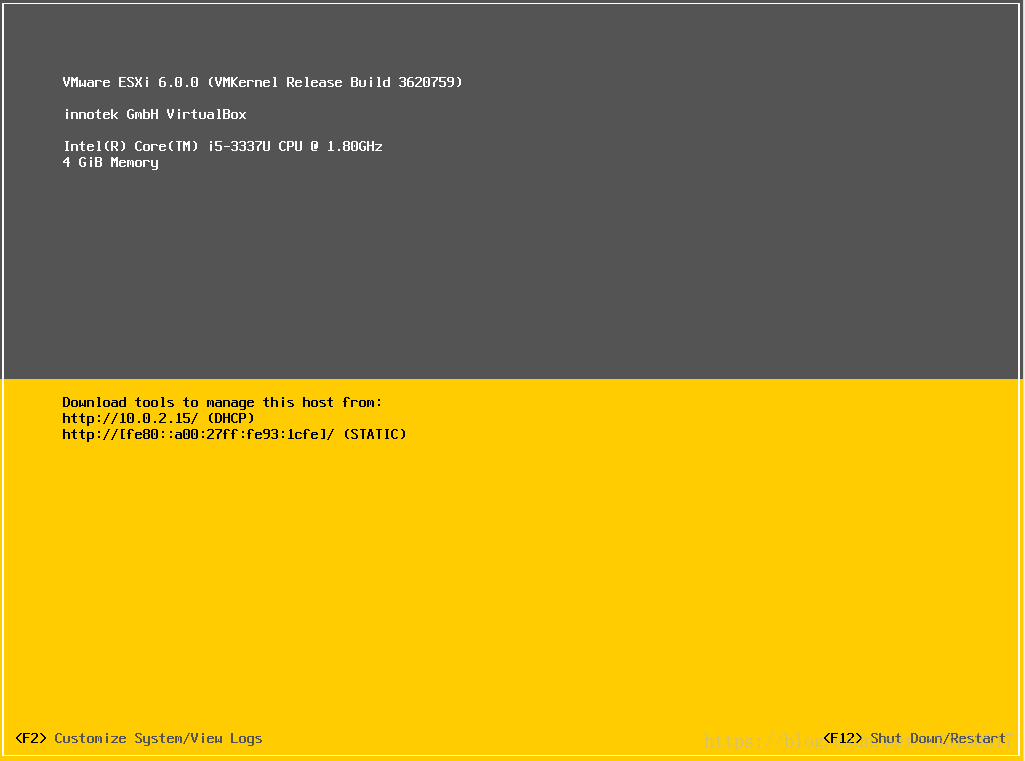

10. 重启和关闭服务器要按F12,输入root密码后即可重启
11. EXSI 6.0 安装完毕后,还需要配置下网络设置,以便能进行正常的网络连接
点击F2,输入root的密码后,如验证成功则退回默认界面。这时再点击F2即可进入设置界面
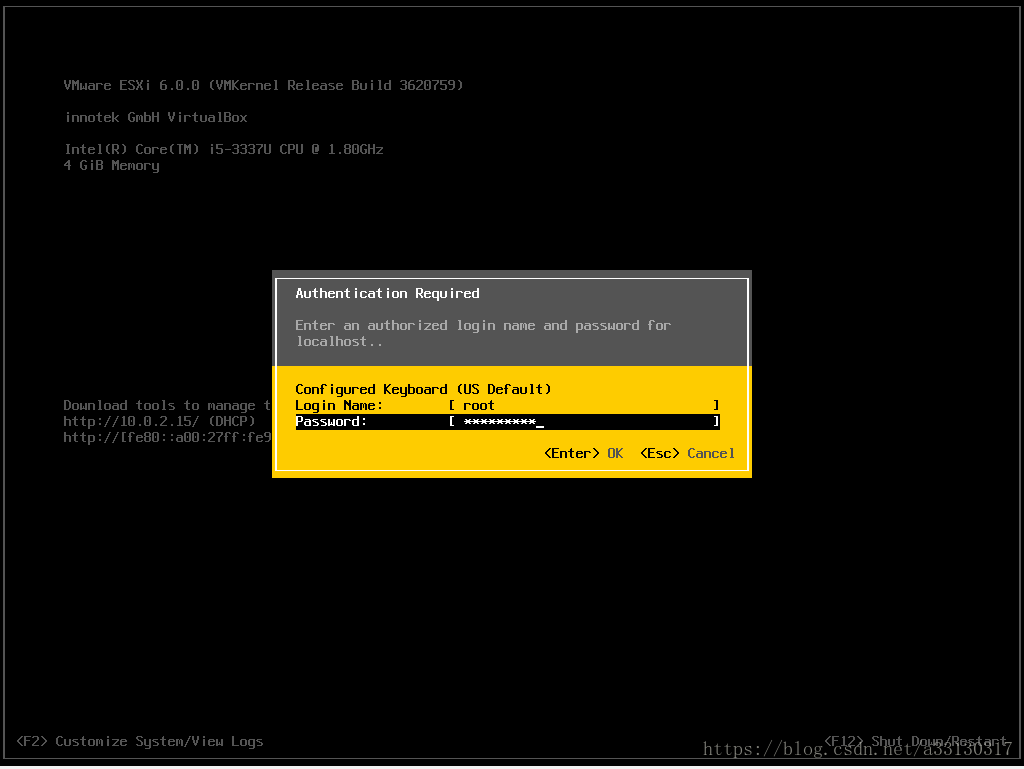
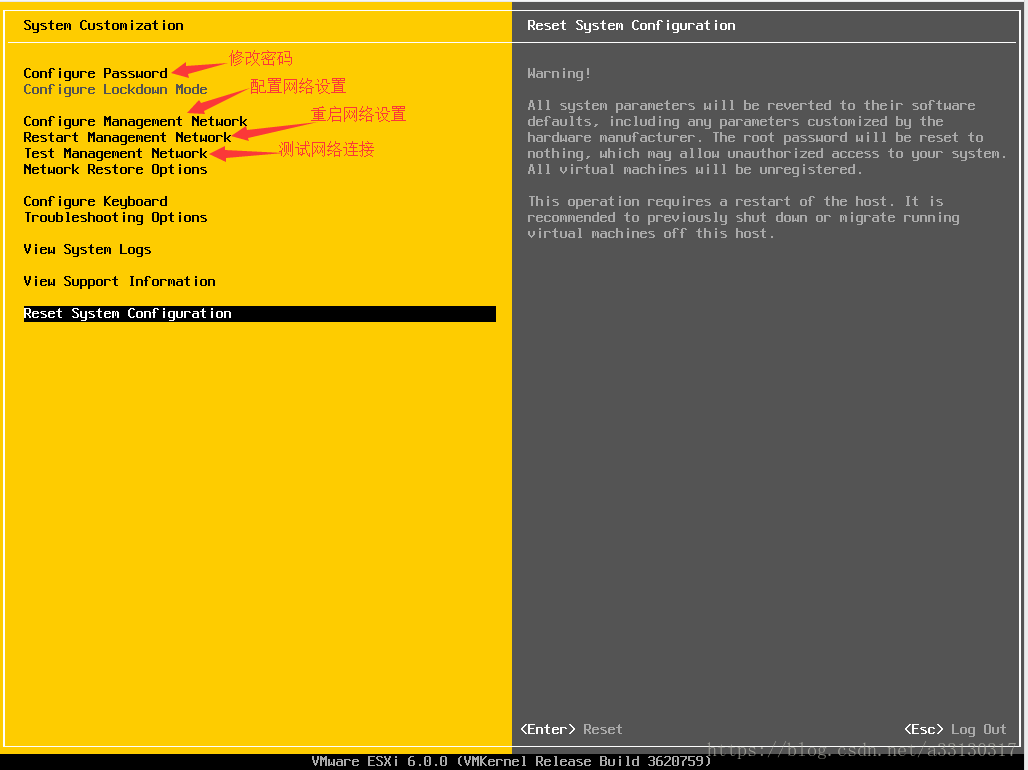
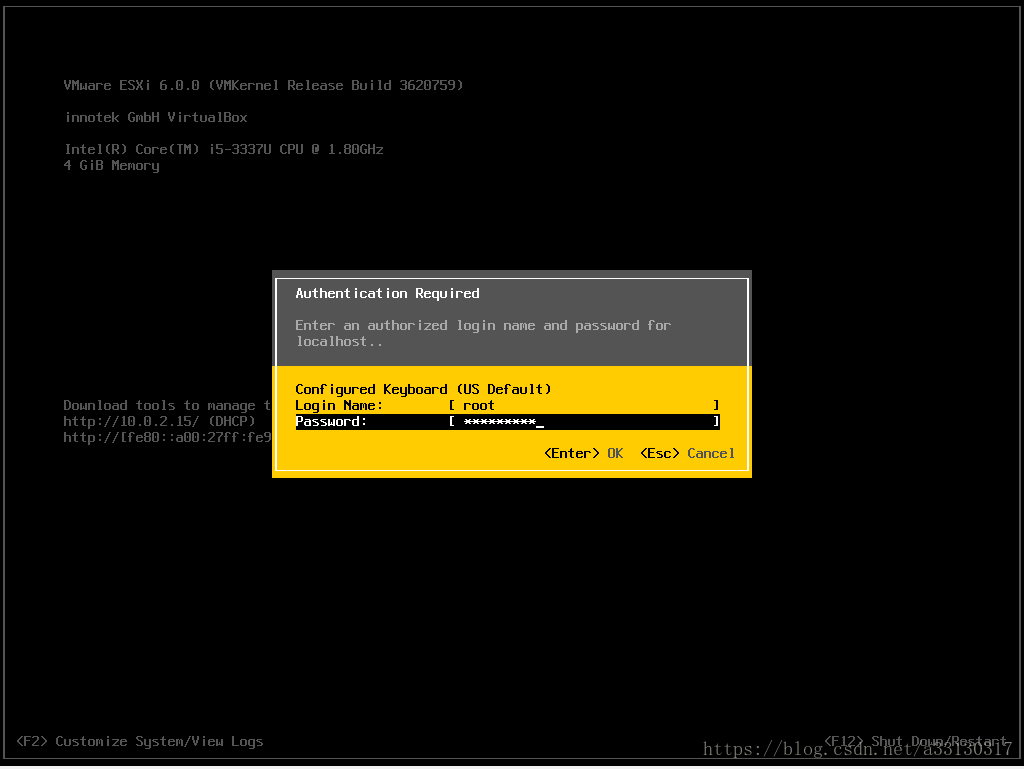
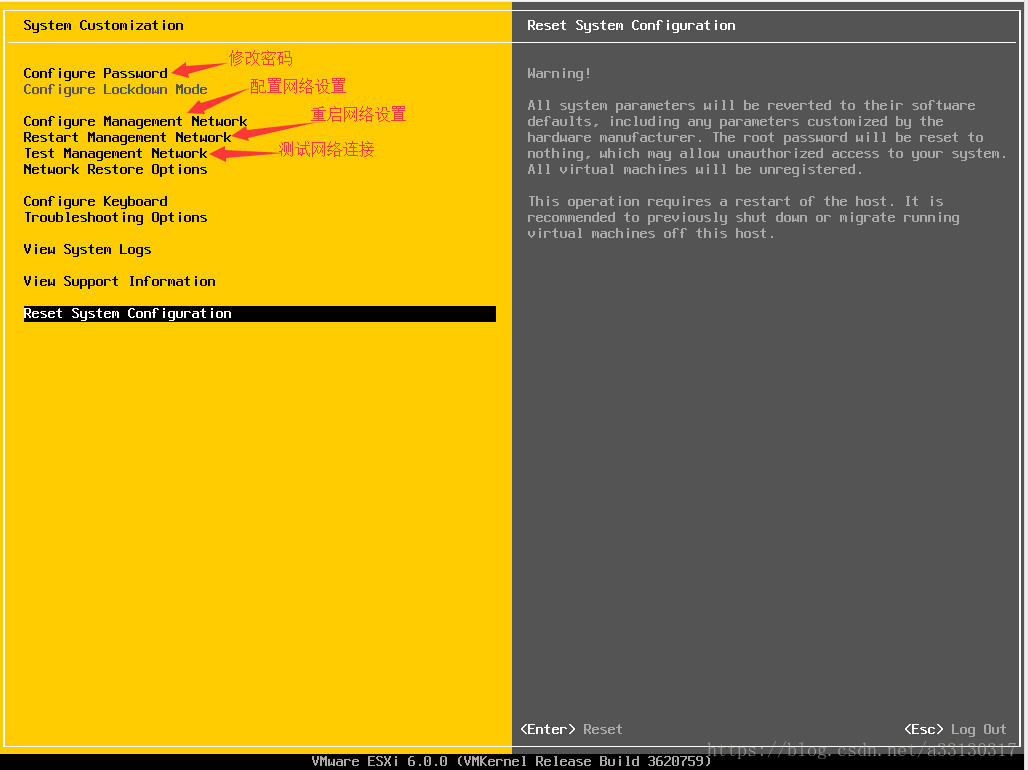
12. 配置网络,点击configure Management network选项
红框里是系统安装后的初始网络配置,看看如果不符合咱们的需要就点击IPv4 Configuration进行IP地址,子网掩码和网关的设置
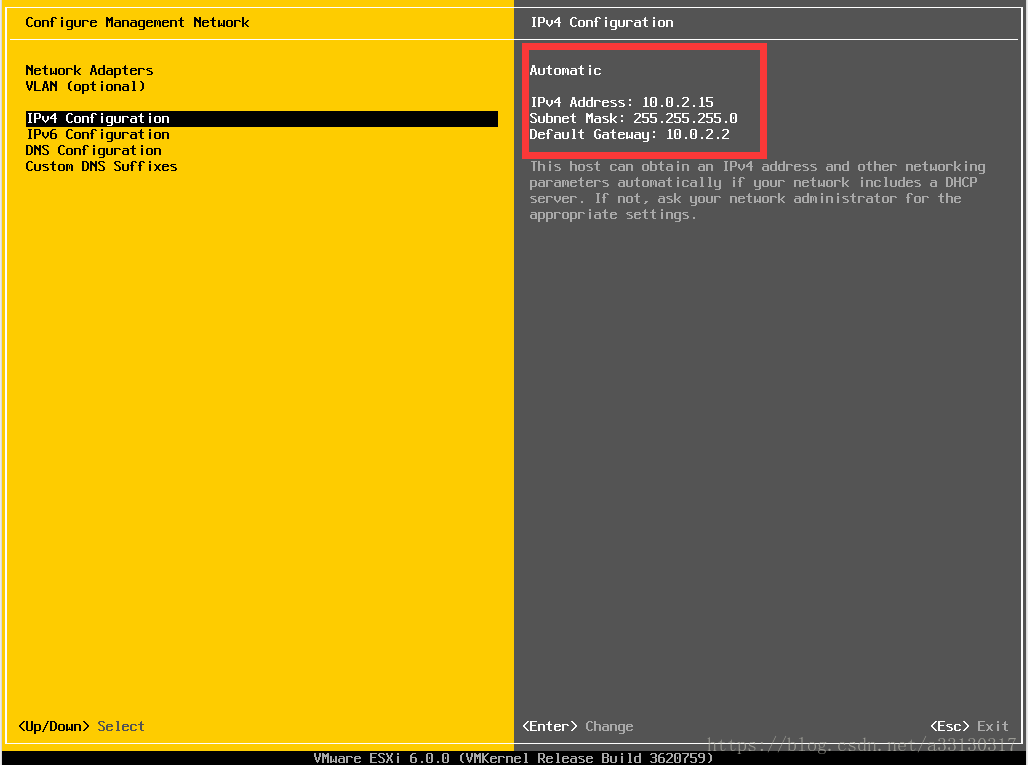

设置DNS

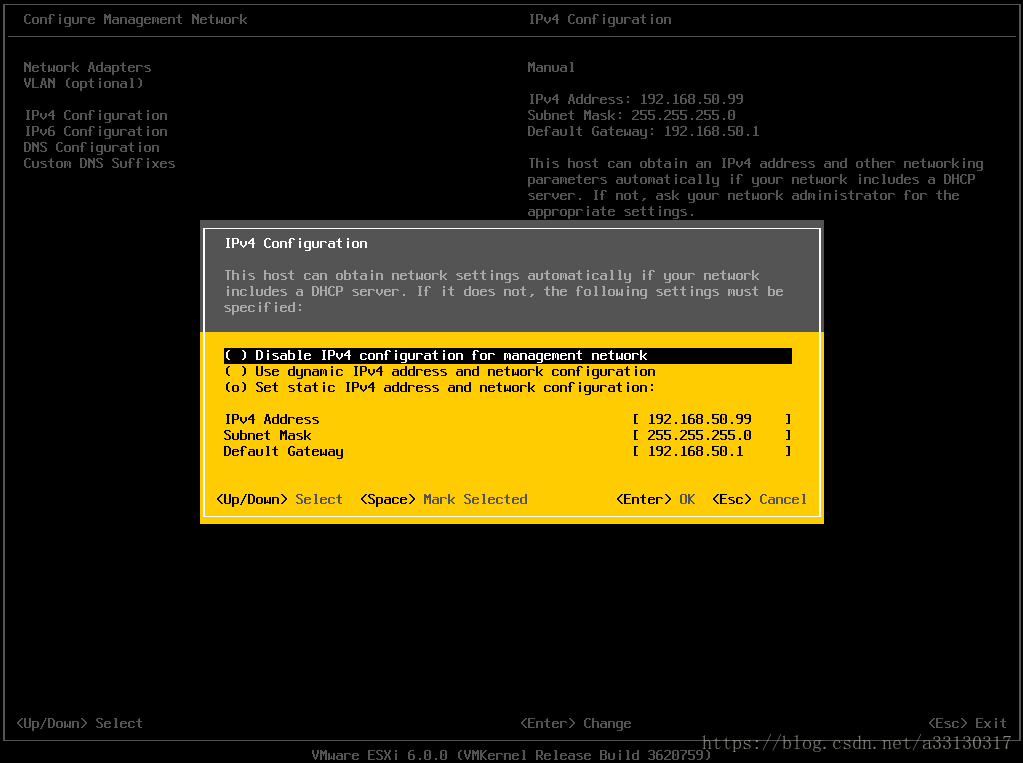
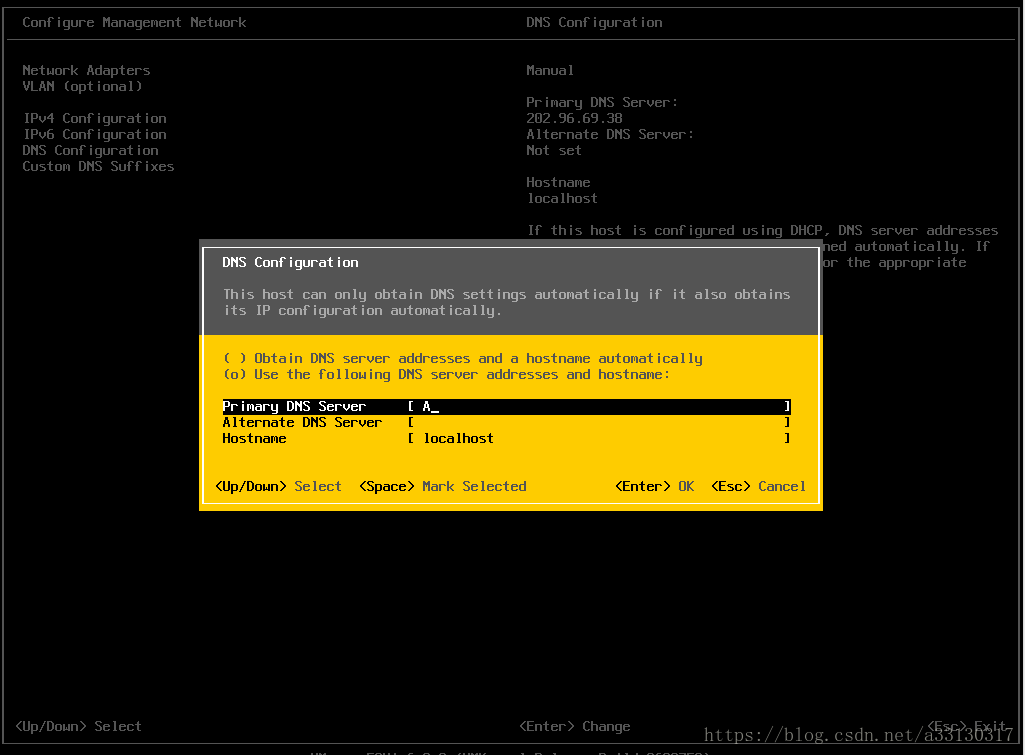
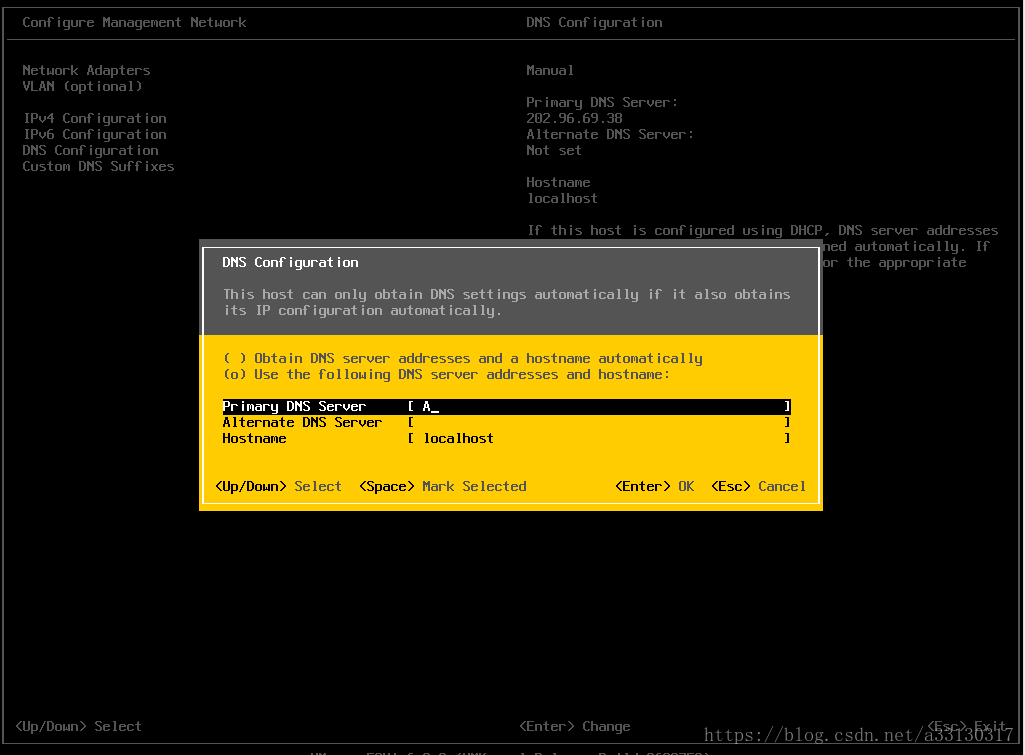
13. 重启网络配置,点击Restart Management network选项,并点击F11
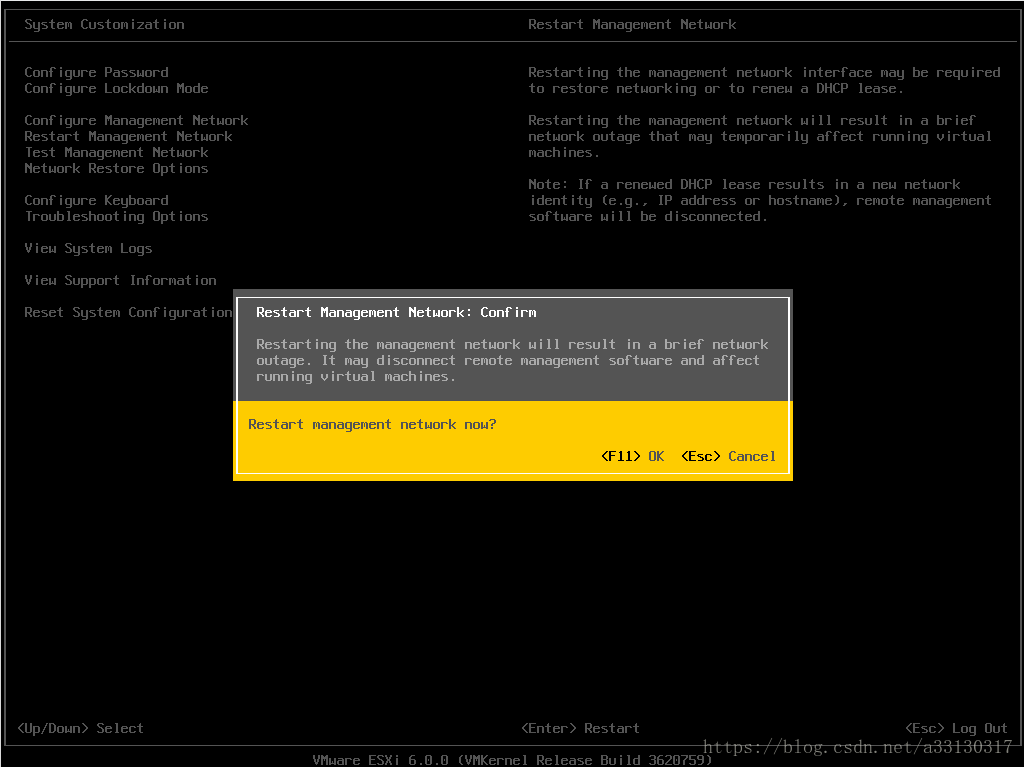

14. 配置好了网络后,可以通过Test Management network选项来测试网络是否畅通
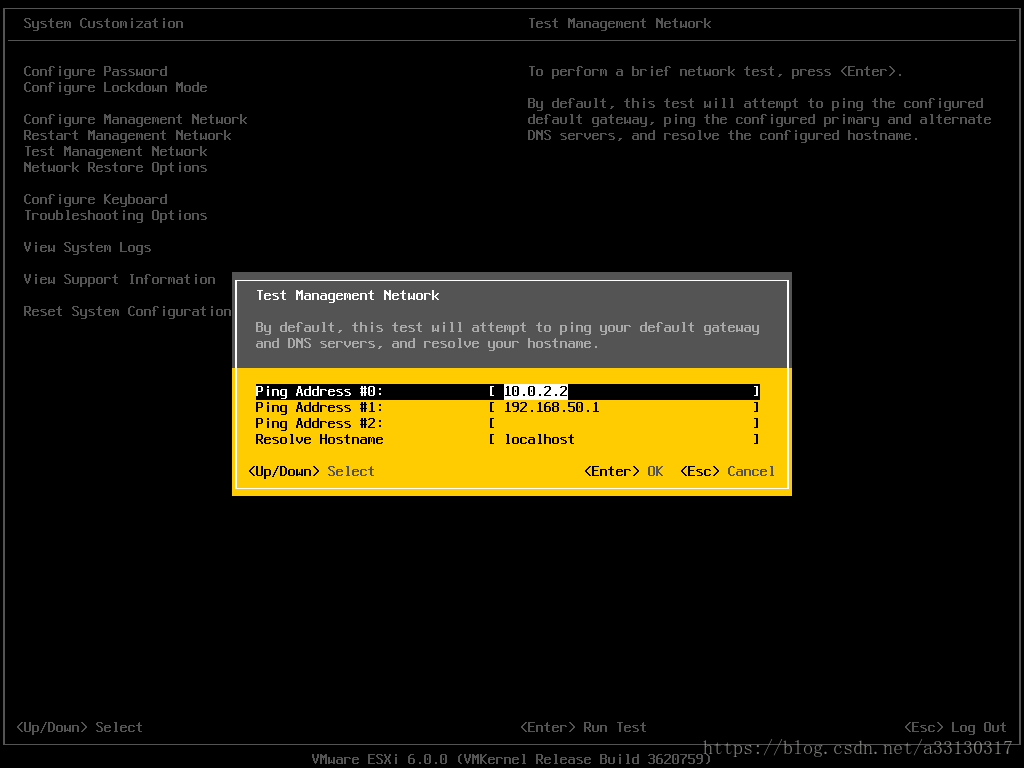
参考地址: https://blog.csdn.net/shida_csdn/article/details/82863169
https://blog.51cto.com/chenjiangfeng/2409826




【推荐】国内首个AI IDE,深度理解中文开发场景,立即下载体验Trae
【推荐】编程新体验,更懂你的AI,立即体验豆包MarsCode编程助手
【推荐】抖音旗下AI助手豆包,你的智能百科全书,全免费不限次数
【推荐】轻量又高性能的 SSH 工具 IShell:AI 加持,快人一步
· AI与.NET技术实操系列:向量存储与相似性搜索在 .NET 中的实现
· 基于Microsoft.Extensions.AI核心库实现RAG应用
· Linux系列:如何用heaptrack跟踪.NET程序的非托管内存泄露
· 开发者必知的日志记录最佳实践
· SQL Server 2025 AI相关能力初探
· 震惊!C++程序真的从main开始吗?99%的程序员都答错了
· 【硬核科普】Trae如何「偷看」你的代码?零基础破解AI编程运行原理
· 单元测试从入门到精通
· 上周热点回顾(3.3-3.9)
· winform 绘制太阳,地球,月球 运作规律